Tekstityksen lisääminen työpöydällesi tallentamiin videoihin
Tekstitykset ovat paras tapa kääntää muiden maiden vuoropuhelut omalle äidinkielellesi tekstiksi. Tämä on luotu niille, jotka eivät ymmärrä näyttelijän tai näyttelijöiden dialogeja. Lisäksi ne parantavat yleisön yleistä sitoutumista elokuvaan, sarjoihin ja elokuviin. Mutta joissakin tapauksissa lataamassasi videossa ei ole tekstitystä tai sille on erillinen tiedosto. Eli paras tapa lisätä tekstityksiä videoihin esitetään tässä artikkelissa. Jatka siis tämän kirjoituksen lukemista, sillä tarjoamme ohjeita tekstitysten lisäämiseen ja mitä työkaluja voit käyttää.
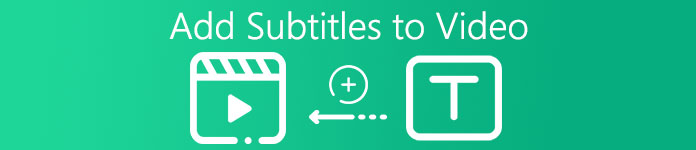
Osa 1. 4 parhaista työkaluista, joilla voit lisätä tekstityksiä videoosi
1. Video Converter Ultimate (Windows ja Mac)
Tiesitkö, että voit lisätä tekstityksiä Video Converter Ultimate? Tässä ilmiömäisessä muuntimessa on paljon erilaisia ominaisuuksia, jotka hämmästyttävät meidät joka kerta. Tämän ohjelmiston yleinen suorituskyky on ilmiömäinen muun muassa tiedostojen muuntamisessa, muokkaamisessa, tekemisessä, lisäämisessä ja muissa. Mutta toistaiseksi aiomme selittää kuinka lisätä tekstityksiä videoon täydellisessä tekstisarjassa. Lisäksi tämä työkalu tukee kaikkia tekstitysmuotoja, joilla voit lisätä sen videoosi. Jatketaan siis ilman enempää viivytyksiä tekstitysten lisäämisessä noudattamalla alla olevaa vain sinulle tarkoitettua vaihetta.
5 helppoa vaihetta tekstityksen lisäämiseen videoon Video Converter Ultimate -sovelluksella
Vaihe 1. Lataa ohjelmisto Windows- tai Mac-asemaasi. Seuraavaksi asenna se ja tee pika-asennus ja napsauta sitten Valmis.
Ilmainen latausWindows 7 tai uudempiSuojattu lataus
Ilmainen latausMacOS 10.7 tai uudempiSuojattu lataus
Vaihe 2. Käynnistä työkalu ja napsauta plus -painiketta käyttöliittymän keskellä. Etsi sitten video kansiosta ja napsauta Avata.
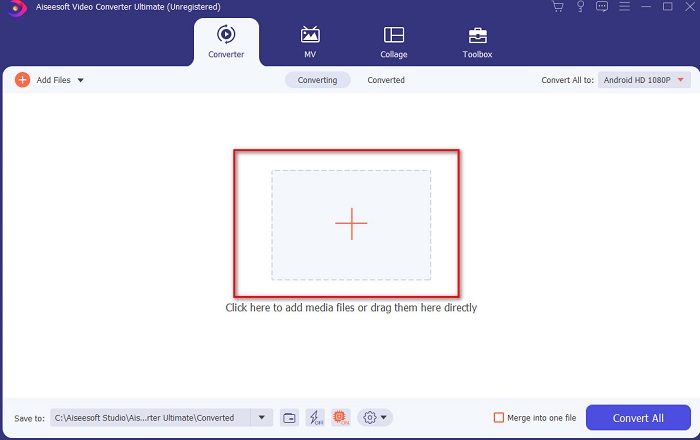
Vaihe 3. Napsauta käyttöliittymässä avattavaa painiketta Tekstitys ja napsauta Lisää tekstitys. Valitse tekstitystiedosto tiedostokansiosta ja napsauta avata.
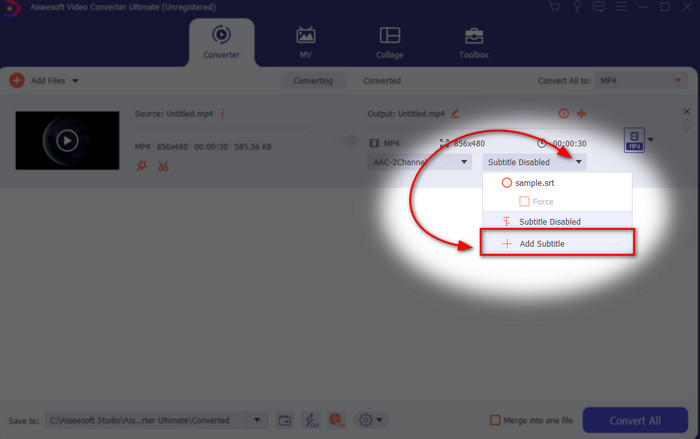
Vaihe 4. Kun olet lisännyt tekstityksen, voit nyt viedä sen napsauttamalla Muunna kaikki.
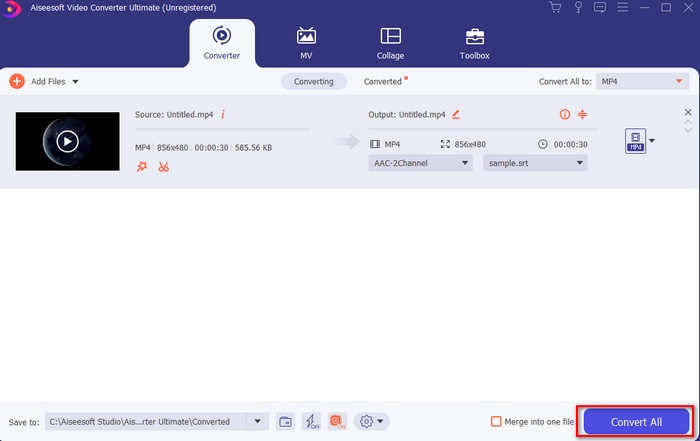
Vaihe 5. Tiedostonhallintaohjelma avautuu näytön viereen videotiedoston kanssa, jossa on tekstitys. Napsauta tiedostoa katsoaksesi ja lukeaksesi tekstityksen ilman viiveitä.
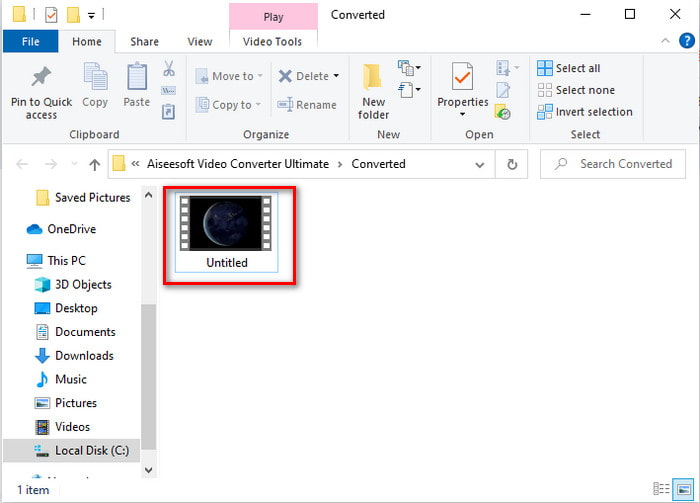
Liittyvät:
Kuinka liittyä MXF-tiedostoihin
Kappaleiden leikkaaminen ja yhdistäminen verkossa
2. iMovie (Mac ja iPhone)
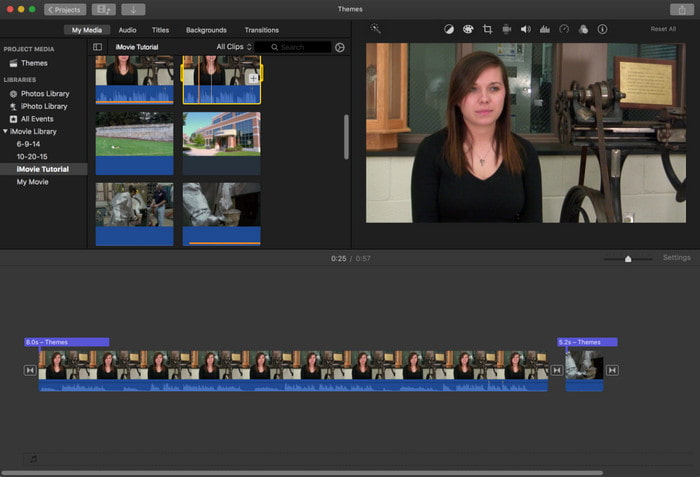
Yksi parhaista työkaluista, joita Apple voi tarjota käyttäjilleen, joten tekstityksen lisääminen videoon iMovie on helppoa ja ilmaista. Tämä oletustyökalu on paras editoinnissa ja muissa Macissa, joten tekstityksen lisääminen tähän on helppoa sellaisenaan. Mutta et voi käyttää SRT-tekstitysmuotoa ja lisätä sitä videoosi, koska tämä ei tue tätä muotoa iMovie. Tämän Macin oletuseditorin yleissuorituskyky on kuitenkin loistava kenen tahansa pienellä budjetilla käytettäväksi. Lisäksi tämä työkalu tarjoaa premium-version, joka tukee monia muokkausominaisuuksia, joita voit käyttää.
3. Adobe Premiere Pro (Windows ja Mac)
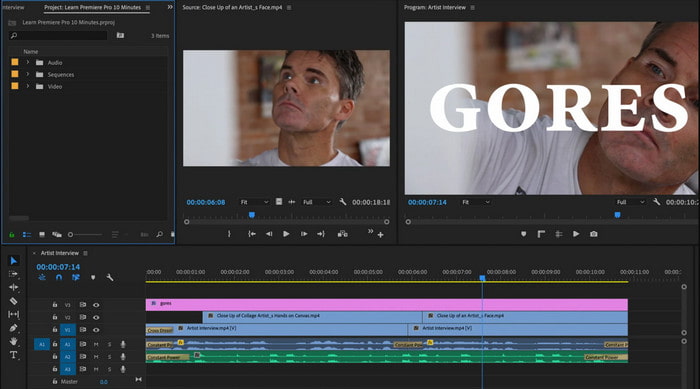
Adobe Premiere Pro tarjoaa parhaat editointiominaisuudet, joita editointialan ammattilaiset käyttävät. Tämä työkalu voi myös lisätä SRT-tekstitysmuodon toisin kuin iMoviessa, jota et voi tehdä. Lisäksi tämä työkalu tukee melkein kaikkia tekstitysmuotoja, joita voit käyttää. Vaikka työkalu näyttää virheettömältä, sen hinta on valtava ja jos haluat vain lisätä tekstityksiä videoon Adobe Premiere Pro tämä on hyvä valinta, mutta ei paras. Varsinkin jos sinulla on tiukka budjetti etkä halua kuluttaa paljon. Lisäksi, jos olet aloittelija, tämä ei ole paras valinta, koska tarvitset paljon aikaa sen tutkimiseen ensin.
4. Clideo (online)
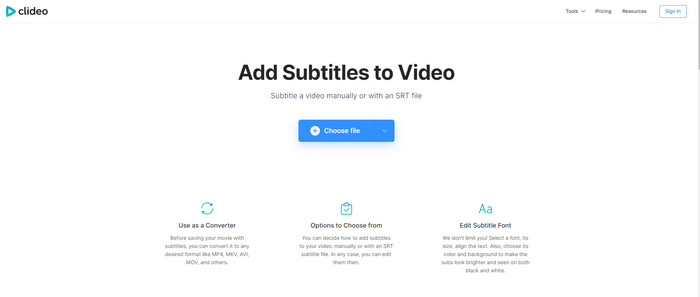
Clideo tukee muokkausominaisuuksia, joita voit käyttää ilmaiseksi, jos sinulla on Internet-yhteys. Tätä työkalua voidaan käyttää kaikissa laitteissa, kunhan sinulla on selain. Vaikka työkalu on joustava, sen tukema tekstitysmuoto on vain .srt. Joten jos tekstitys ei ole SRT-muodossa, sinun on tehtävä se manuaalisesti täällä, mikä on sinulle hieman vaivaa. Lisäksi videon lisäämisprosessi riippuu Internetistäsi. Tästä huolimatta, jos sinulla on hidas internet, odota paljon aikaa tekstityksen lisääminen videoon verkossa.
Osa 2. Usein kysyttyä tekstityksen lisäämisestä videoon
Mitkä ovat eri tekstitysmuodot?
Mikä on pääasiallinen ero tekstityksissä?
Dub vs. Sub; Kumpi on parempi?
Johtopäätös
Lopulta ymmärrämme ja opimme kuinka lisätä tekstitystiedostoja videoosi pysyvästi. Kun helpotamme hakuasi ja esittelemme erilaisia ratkaisuja käyttöösi. Silti on kiistatonta, että Video Converter Ultimate on listan paras valinta. Koska se tukee kaikkia tekstitysmuotoja, joita voit käyttää. Joten valtavan rahasumman sijaan toiseen työkaluun, jolla on sama toiminto tai jopa parempi kuin toisella työkalulla. Mikset sitten hankkisi sitä ensin ja kokeilisi sitä itse? Tietääkseen, mistä puhumme.



 Video Converter Ultimate
Video Converter Ultimate Näytön tallennin
Näytön tallennin


